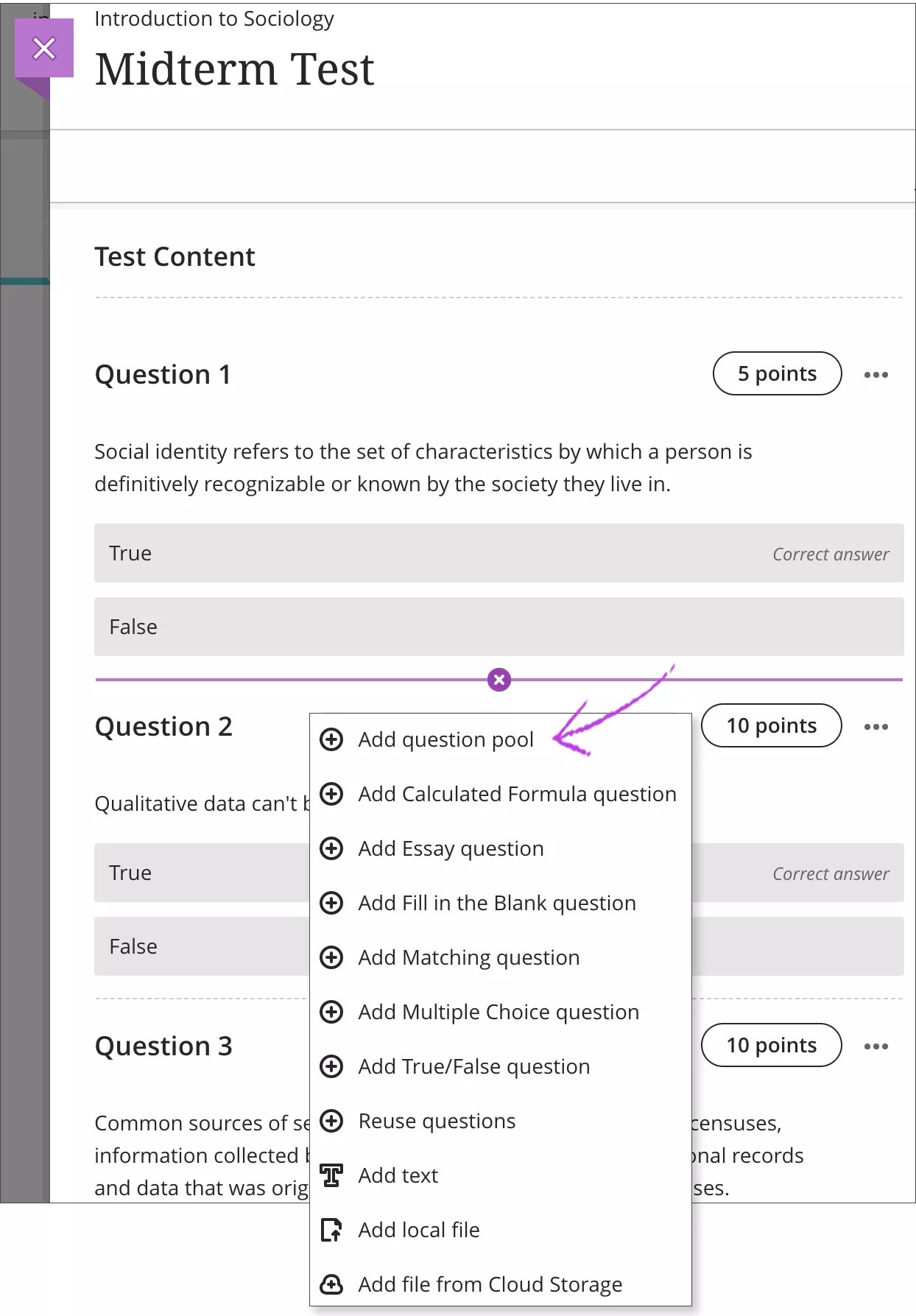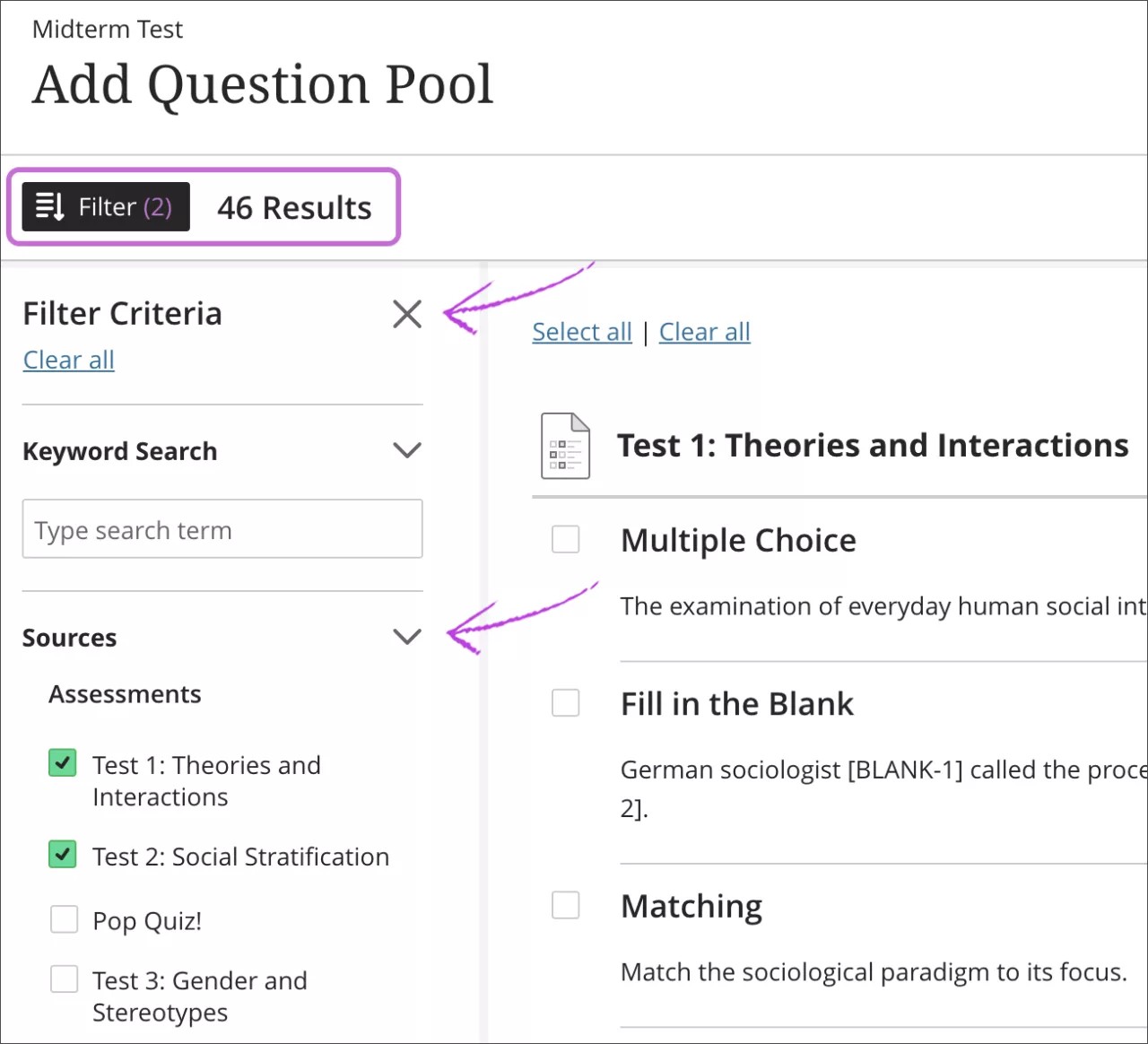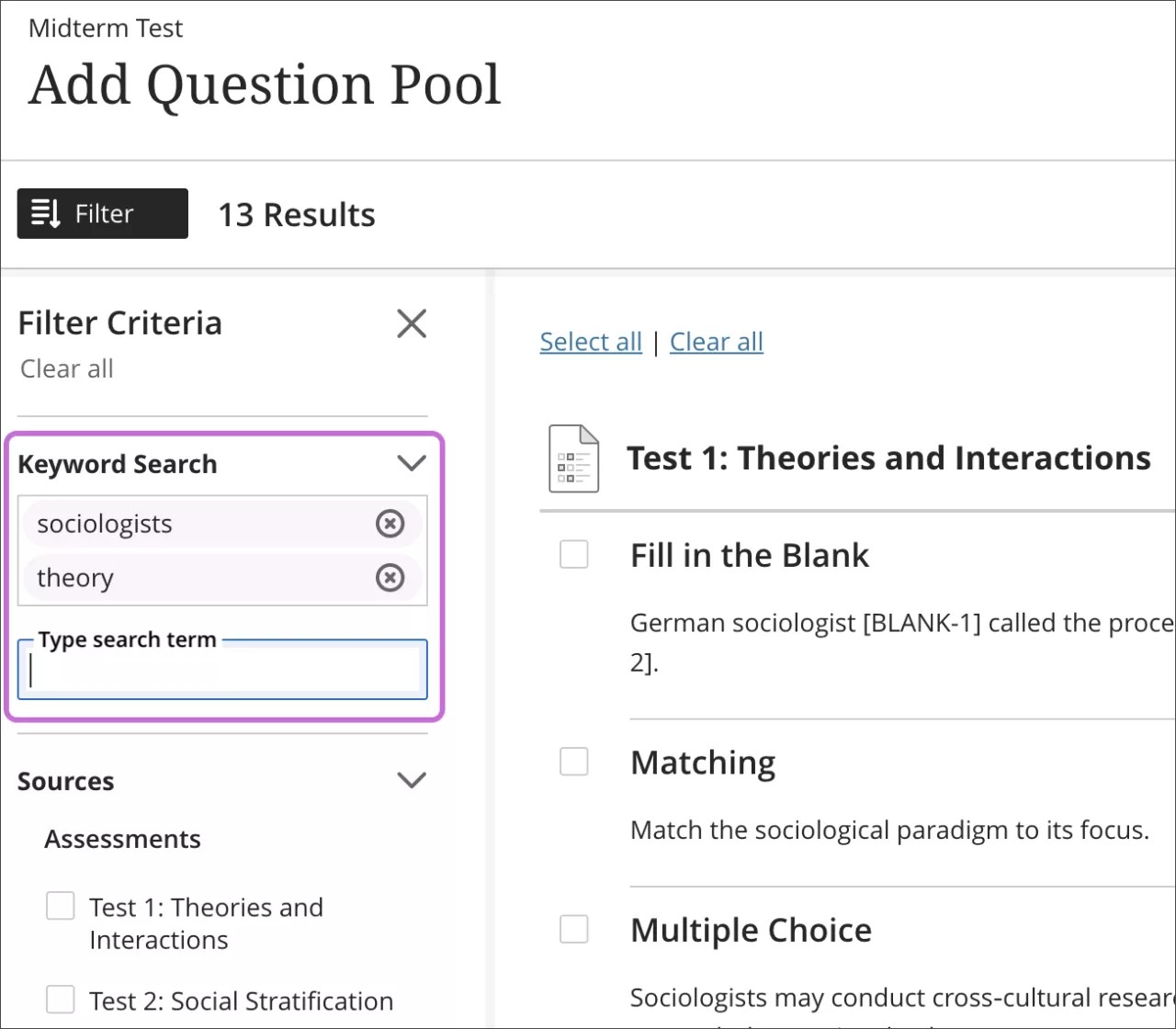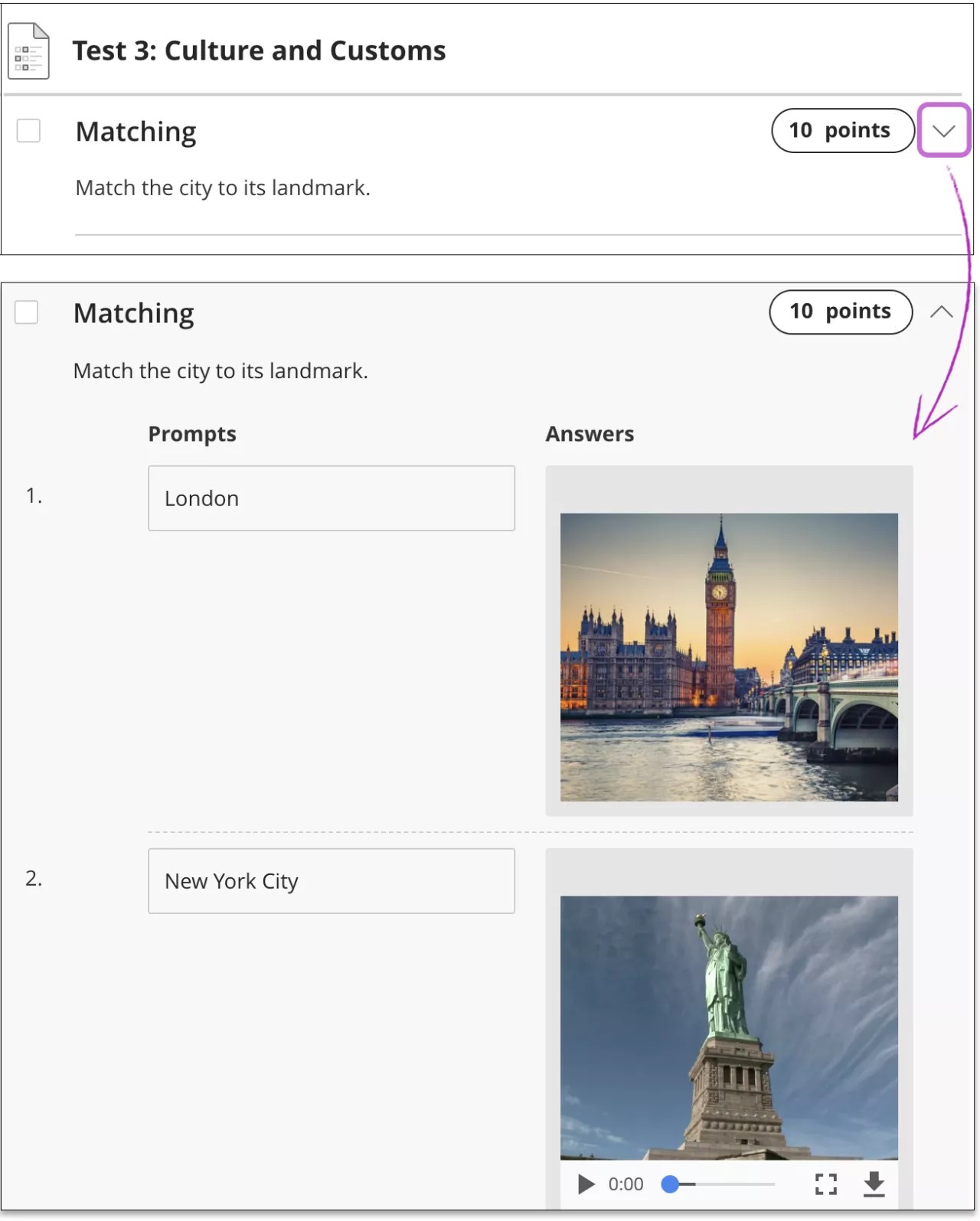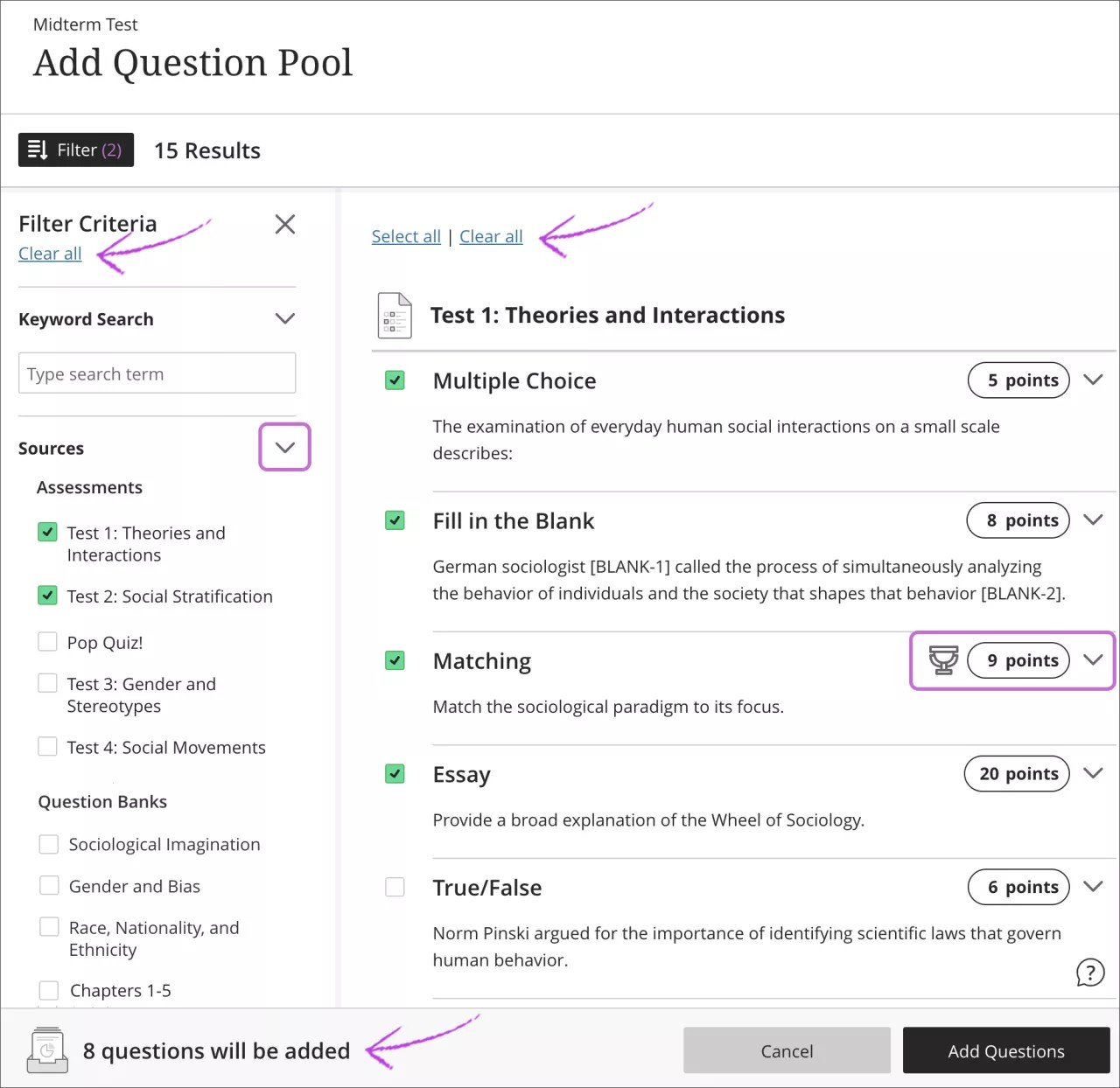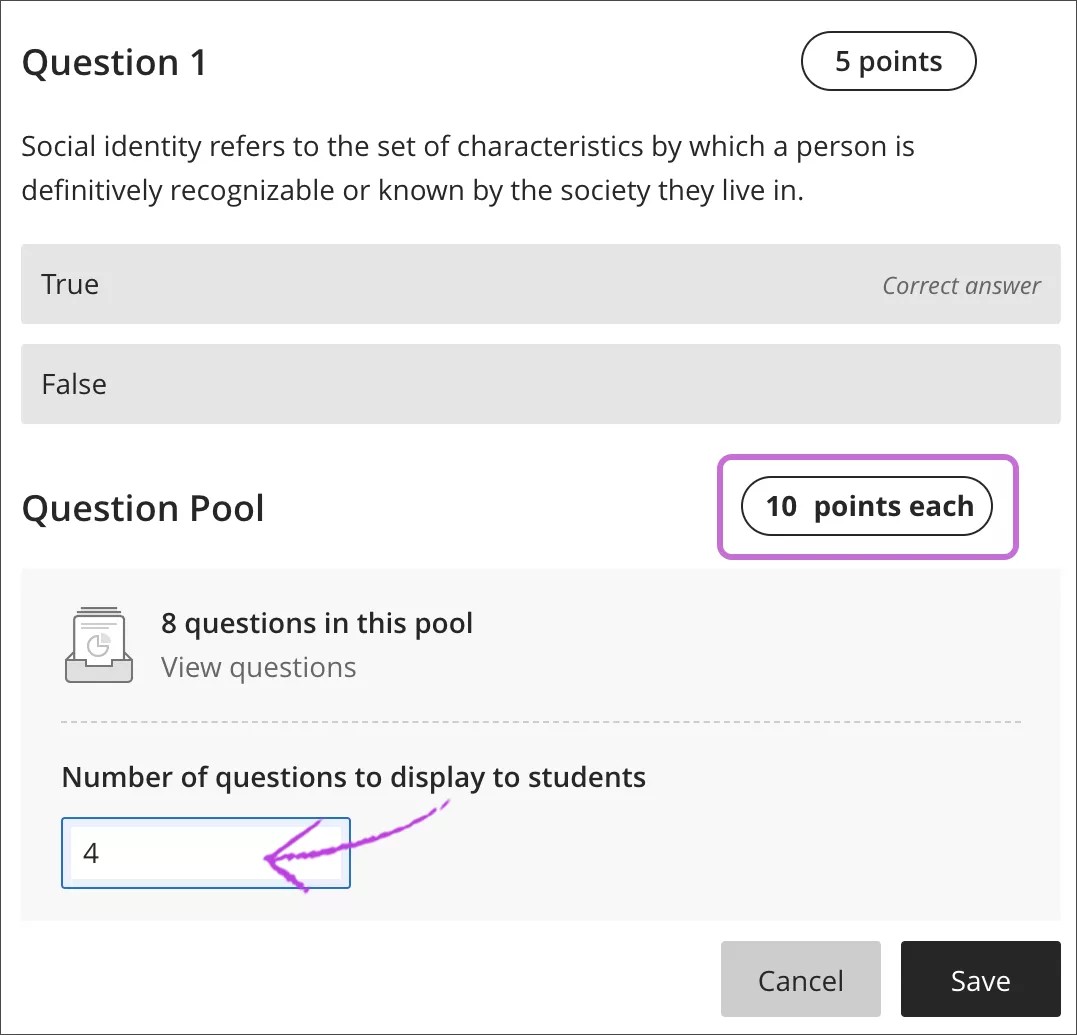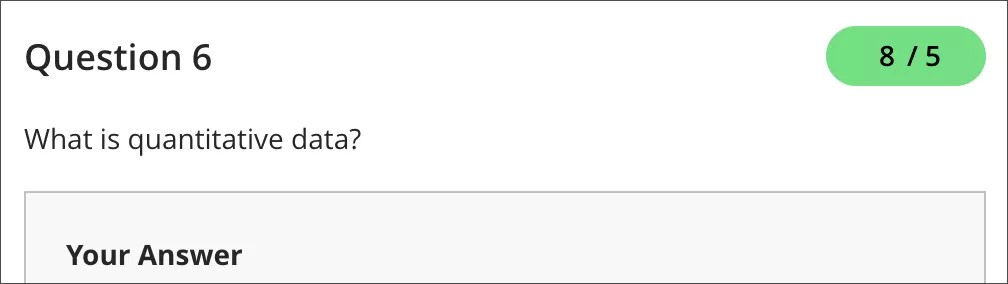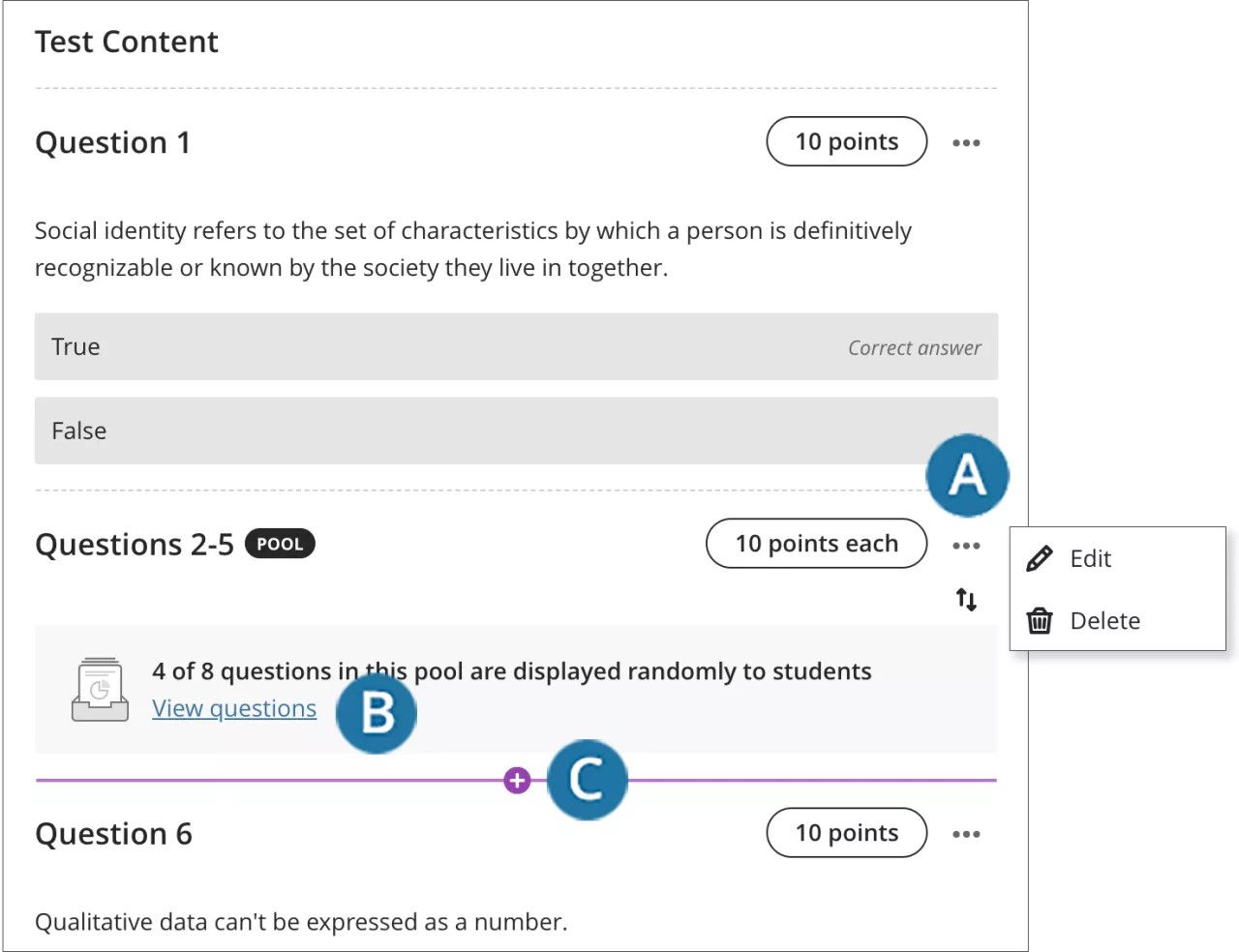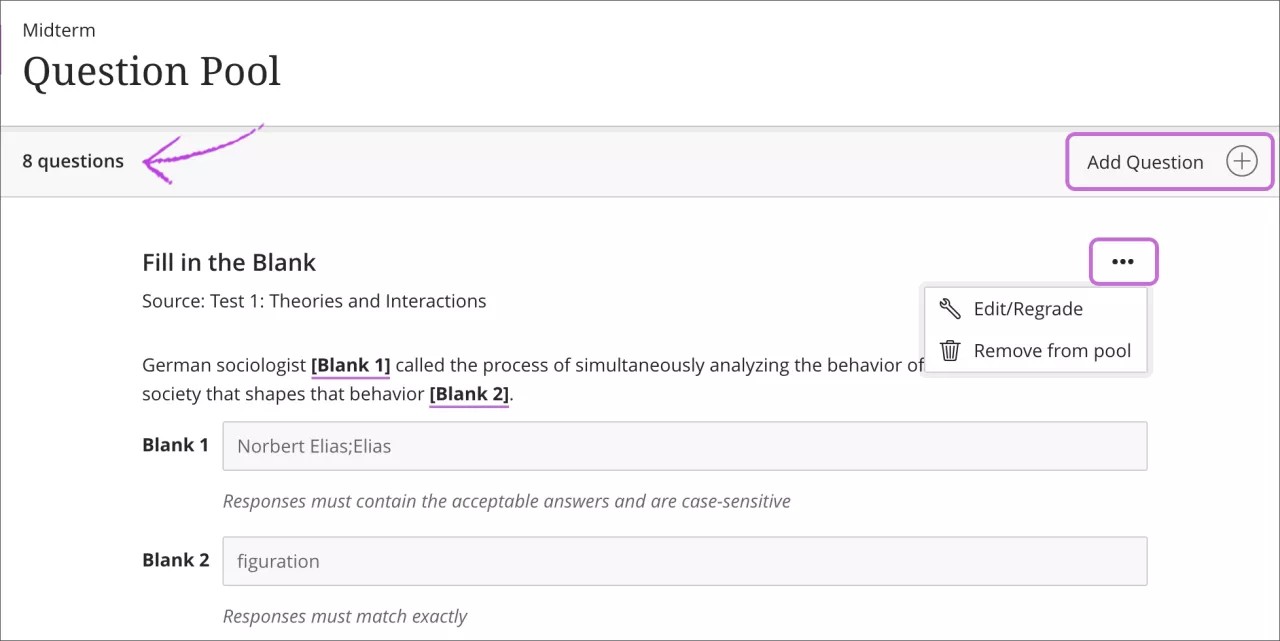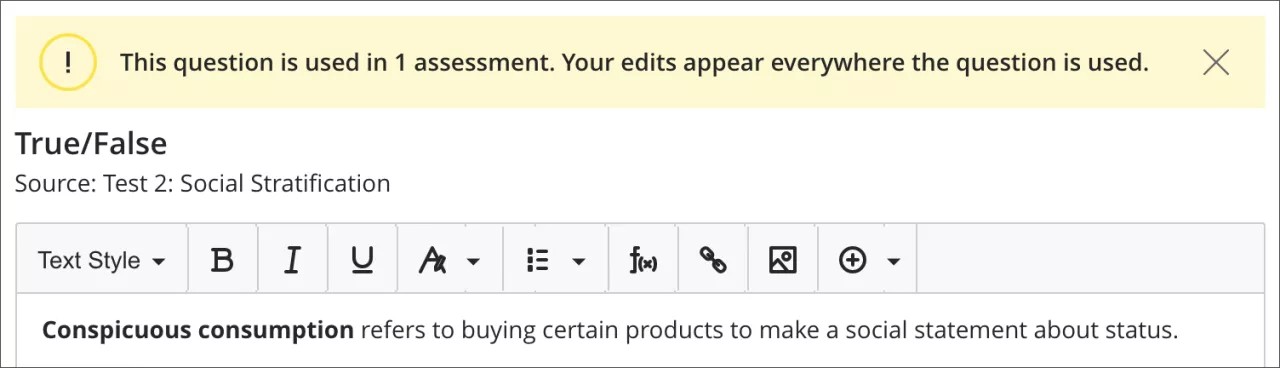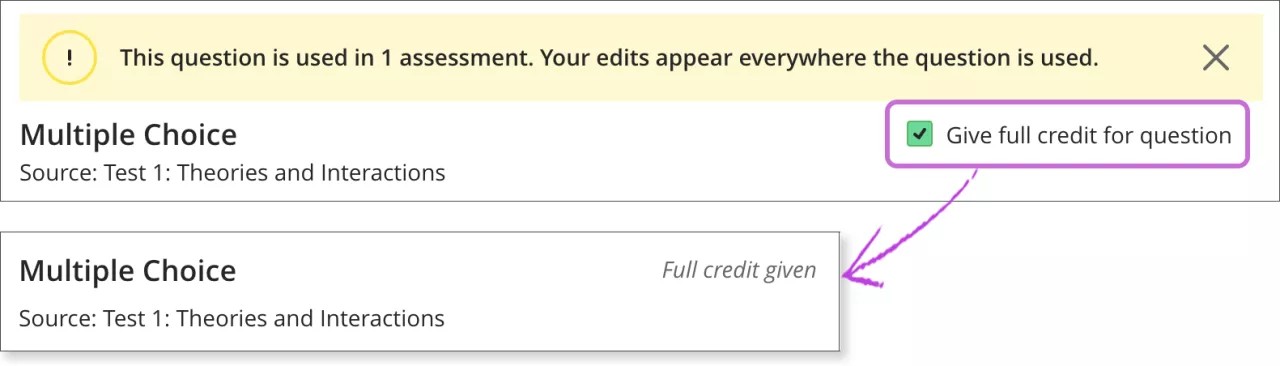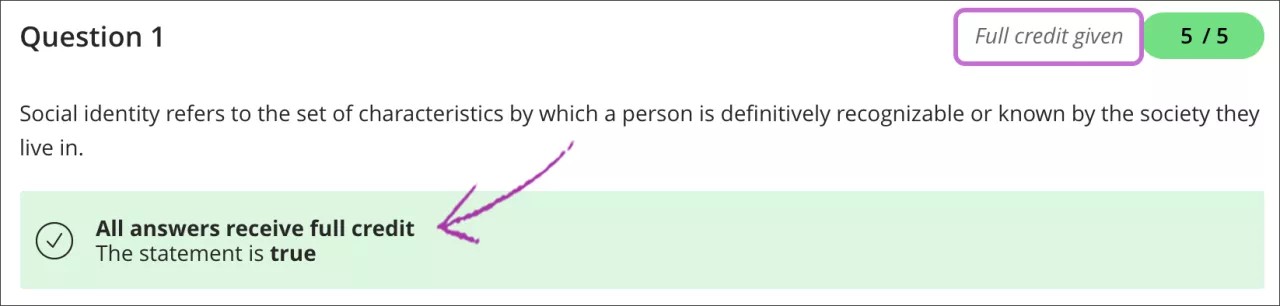Estas informações só se aplicam à Visão Ultra do Curso.
Você pode especificar se uma seleção aleatória de perguntas será apresentada sempre que um aluno fizer uma avaliação.
Ao criar uma avaliação, pode usar conjuntos de perguntas para garantir que cada aluno receba uma versão diferente da avaliação.
Ultra vs. Terminologia da avaliação da visualização Ultra versus Original do curso
Fizemos algumas alterações nos nomes dos recursos de avaliação com base na pesquisa do usuário e nos padrões atuais do setor. A visualização Ultra do curso inclui a nova terminologia que se alinha aos padrões atuais.
Esta tabela lista os nomes dos recursos da pergunta de avaliação nas duas visualizações do curso.
| Visualização Ultra do curso | Visualização original do curso |
|---|---|
| Banco de perguntas | Bloco aleatório e conjunto de perguntas |
| Banco de perguntas | Banco de perguntas |
| Análise de perguntas | Análise de item |
Sobre os conjuntos de perguntas
Na página Adicionar grupo de perguntas, você pode procurar, visualizar, filtrar e selecionar perguntas de outras avaliações e bancos de perguntas no curso em que você está no momento. Você pode visualizar as perguntas, mas não pode fazer edições até adicionar o banco de perguntas à sua avaliação.
- Você pode usar uma pesquisa de palavras-chave para encontrar as perguntas para adicionar.
- Você escolhe o número de perguntas de um banco para exibir aos alunos. Por exemplo, você pode mostrar 3 perguntas de 50. As perguntas são então aleatoriamente distribuídas para que cada aluno veja um conjunto diferente de 3 perguntas.
- Você pode exibir todas as perguntas em um banco. As perguntas aparecem em uma ordem aleatória para cada aluno.
- Após fazer suas seleções, defina os mesmos pontos possíveis para todas as perguntas no banco.
- É possível excluir perguntas em um banco. A pergunta é removida do banco, mas não é excluída do seu curso.
- Na visualização do aluno, as perguntas selecionadas aleatoriamente de um banco aparecem exatamente como as outras perguntas. Os alunos não sabem que as perguntas são de um banco.
Você não pode adicionar bancos de perguntas a avaliações quando estas configurações ou condições estiverem presentes:
- Você adicionou um critério de avaliação à avaliação.
- Você escolheu receber envios off-line.
- Os alunos abriram a avaliação.
Adicionar um conjunto de perguntas
Em uma avaliação, selecione o sinal de mais (+) onde desejar adicionar um grupo de perguntas. Selecione Adicionar banco de perguntas no menu. O banco de perguntas é inserido nesse ponto da avaliação.
Página Adicionar conjunto de perguntas
Na página Adicionar banco de perguntas, selecione as avaliações, os bancos de perguntas e os tipos de perguntas que deseja procurar.
O painel Filtrar critérios é aberto por padrão, e todas as perguntas são exibidas na área de filtro ativo à direita. A área de filtro ativo muda automaticamente conforme você marca ou desmarca os critérios. É possível expandir e recolher as seções.
Em dispositivos pequenos, o painel Filtrar critérios é fechado por padrão.
As informações na parte superior do painel mostram quantos itens no total aparecem para que se escolha entre eles. Se você fizer seleções no painel Critérios do filtro, o número aparece acima do painel ao lado de Filtro. Selecione o X para reduzir o painel e aumentar a área para visualizar as perguntas. Selecione Filtrar para abrir o painel.
No painel Filtrar critérios, é possível fazer uma pesquisa simples por palavras-chave. Depois de digitar uma palavra, outro campo é exibido. Cada palavra inserida aumenta o número de resultados. Os resultados incluem as formas no singular e no plural da palavra e os términos das formas verbais. Tentativas com partes da palavra e combinações não funcionam nesta pesquisa simples.
Visualizar perguntas
Na página Adicionar banco de perguntas, você pode expandir as perguntas para visualizá-las.
Selecionar perguntas
Se você fizer seleções no painel Critérios do filtro, o número aparece acima do painel ao lado de Filtro. Na área de filtro ativo à direita, marque as caixas de seleção das perguntas que você deseja adicionar. É possível visualizar quantos itens você selecionou na parte inferior da tela.
Marque Limpar tudo para limpar as caixas de seleção na seção Fontes. Se você já escolheu algumas perguntas para adicionar, esses itens ainda estarão prontos para serem adicionados. Na área de filtro ativo, desmarque as caixas de seleção das perguntas que você não deseja mais copiar. Você também pode usar Selecionar tudo e Apagar tudo para selecionar e remover todas as perguntas.
Você não pode editar as perguntas ou os pontos na página Adicionar conjunto de perguntas. Questões com alinhamentos de objetivos são exibidas com ícones de troféu ao lado dos pontos. Os alinhamentos de objetivos são adicionados com as perguntas.
Selecione Adicionar perguntas. O banco de perguntas aparece na sua avaliação. Digite os pontos e o número de perguntas a serem exibidas aos alunos. Os pontos são atribuídos a cada pergunta no conjunto. Não é possível atribuir pontos separados para perguntas individuais no mesmo conjunto.
Selecione Salvar para adicionar o banco de perguntas à sua avaliação.
Editar pontos
Você pode editar os pontos atribuídos a cada pergunta no conjunto mesmo depois que os envios existirem e acionarem a reavaliação.
Cenário de pontos de edição importante:
Por exemplo, você avalia uma pergunta de redação em um conjunto que vale 10 pontos e publica as notas de vários alunos. Você decide mudar os pontos para cada pergunta no pool para 5. Se você tiver atribuído anteriormente mais de 5 pontos para as perguntas de redação de alguns alunos, esses pontos ainda se aplicarão. Você pode editar individualmente os pontos de cada aluno para a pergunta de redação.
Editar o banco de teste de perguntas usado em um teste
Antes que os alunos abram uma avaliação, é possível adicionar, remover e editar perguntas individuais em um conjunto de perguntas. Quando você remove uma pergunta de um banco, ela não é excluída de seu curso. Você também pode excluir um conjunto ou movê-lo para um novo local na avaliação.
- Depois de salvar o banco de perguntas, pressione o ícone Arrastar para reordenar na linha de um banco e mova-o para uma nova localização. A numeração das perguntas é atualizada automaticamente. Abra o menu e selecione Editar para fazer alterações no conjunto, como os pontos das perguntas. Selecione Excluir para remover o conjunto da avaliação.
Você pode usar o teclado para mover um item.
- Pressione Tab até posicionar o cursor sobre o ícone Arrastar para reordenar.
- Pressione Enter para ativar o modo de movimento.
- Use as teclas de seta para escolher um local.
- Pressione Enter para soltar o item na nova localização.
- Você pode visualizar as perguntas em um conjunto e adicioná-las, removê-las ou editá-las.
- Selecione o ícone de mais (+) onde desejar adicionar outro banco de perguntas.
Para visualizar as perguntas do banco, selecione Visualizar perguntas. Na página Banco de perguntas, o número de perguntas no banco é listado na área superior esquerda. A avaliação de origem para cada pergunta no banco é listada.
Quando você seleciona Editar/reavaliar, é exibida uma notificação informando quantas outras avaliações serão afetadas. Se você editar uma pergunta em um banco de perguntas, as edições aparecerão em todos os lugares em que a pergunta for usada. O mesmo se aplica às edições feitas nas perguntas da avaliação de uma fonte. Essas edições afetam todos os bancos de perguntas em que a pergunta aparece.
Depois que os alunos abrirem uma avaliação ou fizerem envios, você não poderá adicionar ou remover perguntas de um banco nem excluir um banco de uma avaliação. Você também não pode mover o conjunto para um novo local na avaliação. É possível editar, reavaliar e dar crédito total para perguntas quando existirem envios. Por exemplo, se você alterar a resposta correta, a pergunta será reavaliada em todas as avaliações em que é usada.
Opção Dar crédito total
É possível dar crédito total a todos os alunos por uma pergunta que você não explicou claramente ou que não reflete com precisão sua aula ou o material didático.
Você pode dar crédito total a uma pergunta a partir do link Visualizar perguntas em um conjunto ou na página de envio de um aluno. Se você atribuir crédito total a uma pergunta em uma avaliação de fonte ou em um conjunto de perguntas, o crédito total é aplicado àquela pergunta onde quer que ela apareça.
Depois de selecionar Editar/Reavaliar no menu de uma pergunta, você pode marcar a caixa de seleção Dar crédito total pela questão. Depois de dar o crédito total, você pode desmarcar a caixa de seleção para retornar à nota automática ou uma nota manual já atribuída.
Sua atualização afeta as tentativas existentes, as tentativas em andamento e os envios subsequentes. As notas dos alunos são atualizadas, mas as novas notas ou a restituição podem não aparecer imediatamente.
Quando você der crédito total não será possível alterar as pontuações dos alunos para uma pergunta individual. Você pode substituir a pontuação da avaliação de cada aluno para ajustar os pontos.
Saiba mais sobre como editar avaliações e questões
Saiba mais sobre como substituir notas
Visualização do crédito total pelo aluno
Depois que a avaliação for concluída e você mostrar as respostas corretas aos alunos, eles podem ver quais perguntas você concedeu crédito total. O crédito total dado é exibido ao lado do quadro de notas e também é anotado na seção de respostas.
Avaliações, pastas e conjuntos de perguntas existentes
Você não pode excluir as avaliações de origem dos bancos de perguntas destas áreas:
- Página Conteúdo do curso
- Lista do boletim de notas ou visualização em grade
Você também não pode excluir estes itens:
- Pastas que contêm as avaliações de origem para os bancos de perguntas
- Conjuntos de perguntas usados em bancos de perguntas
O que acontece com os bancos de teste de perguntas da visualização original do curso na visualização Ultra?
Os conjuntos de perguntas e blocos aleatórios do curso original aparecem como bancos de perguntas depois da conversão. Os tipos de perguntas incompatíveis são removidos. Se um conjunto de perguntas ou bloco aleatório original tiver apenas tipos de perguntas não compatíveis, ele será removido durante a conversão.
Você só pode acessar os bancos de perguntas do Ultra na avaliação em que eles aparecem.
Quando você converte um curso Original em Ultra, duas casas decimais são transferidas.